Tutorial yang pertama ini akan mempelajari tentang bagaimana cara memulai VB6. Kami akan menjelaskan kepada anda tentang interface yang paling awal yang perlu anda ketahui terlebih dahulu untuk memulai melakukan pemrograman VB6. Kami akan menjelaskan secara singkat dan padat, sehingga kami lebih menekankan pada cara praktis untuk menggunakan VB6 dengan cara mudah dan sederhana.
Membuat Project Baru
Untuk membuat Project baru, anda cukup menjalankan program Visual Basic 6, maka akan terampil kotak dialog "New Project", seperti gambar dibawah. Jika anda sudah masuk ke program Visual Basic 6, maka anda bisa melakukannya dengan menggunakan menu File - New Project atau dengan shortcut Ctrl+N. Selain itu anda bisa menggunakan toolbar .
.- Secara default akan menunjuk ke Standart Exe.
- Selain itu anda bisa memilih beberapa jenis Project yang lain seperti ActiveX EXE, ActiveX DLL, ActiveX Control dan beberapa pilihan lainnya.
- Pada tutorial 1 ini kami arahkan anda untuk memilih jenis project Standart Exe, yaitu sebuah project yang jika di-compile akan membuat sebuah file Executable yang bisa anda jalankan dari Windows.
- Setelah anda pilih Standart Exe, secara otomatis VB6 akan memberi nama Project1 atau Project2 secara counter otomatis menyesuaikan dengan yang nama project yang pernah anda buat sebelumnya.
- Untuk pembahasan tentang jenis project yang lain, kami akan dibahas pada tutorial yang selanjutnya.
Tentang IDE VB6
Setelah anda masuk ke Project dan sebelum anda memulai membuat program VB6, perlu anda ketahui terlebih dahulu interface atau bentuk tampilan dari program VB6 yang dalam software diistilahkan sebagai IDE (Integrated Development Environment), yaitu seperti gambar berikut ini:- Baris Menu
Baris menu dari perintah yang disediakan oleh VB6. - ToolBar
Icon sebagai shortcut pengganti menu dengan cara melakukan click gambar icon untuk menjalankan sebuah menu perintah. - ToolBox
Kotak yang berisi component (ocx) yang akan digunakan dalam program VB6, misalkan textbox, label dll. - Form
Kotak utama atau form yang digunakan sebagai kotak interface program. - Project Container Window
Bagian dari project sebagai tempat penampung form. - Project Explorer
Merupakan kotak yang berisikan secara hirarki susunan project, form, module, class dll. - Properties
Adalah kotak yang berisikan tentang properti dari object atau component yang aktif. - Form Layout
Adalah gambaran tampilan dan posisi form di layar windows yang sedang diedit.
Selain tampilan IDE seperti gambar diatas, ada satu lagi kotak/windows yang merupakan pengontrol dari kode program (code) yang sedang anda edit, dengan bentuk tampilan seperti berikut ini:
Terdapat 4 hal yang perlu anda ketahui tentang kotak kode program tersebut yaitu:
- Daftar Object
Berisikan daftar dari object yang anda aktifkan dalam project di setiap form yang aktif. Misalkan Form1 berisikan Textbox1 dan Label1, maka di dalam daftar selain object Form sendiri, juga terdapat object lain yaitu Textbox1 dan Label1, serta satu lagi object General. - Daftar Procedure
Berisikan daftar procedure yang merupakan prosedure General, atau event dari setiap Object atau Component yang anda pilih di daftar object; misalkan object Form mempunyai daftar procedure atau event Load, Click, LostFocus dll (yang penulisannya berbentuk seperti procedure secara umum). - Procedure View
Adalah model tampilan dari kotak kode program, yaitu hanya akan menampilkan procedure yang object-nya sedang anda pilih dari daftar object. - Full Module View
Adalah model tampilan dari kotak kode program, yaitu menampilkan seluruh procedure yang ada dari object form yang sedang aktif.
Menyimpan Project
Setelah anda selesai membuat project dan anda telah menyusun bentuk tampilan serta kode programnya, maka selanjutnya anda harus menyimpan project tersebut dengan cara menggunakan menuSecara visual kami juga menyediakan tutorial yang bisa anda lihat pada Video Tutorial Mengenal VB6.
Setelah pada tutorial ini anda mengetahui bagaimana cara memulai program VB6, maka pada tutorial berikutnya akan dibahas secara detail tentang Mengenal IDE VB6, sehingga akan lebih lengkap pengetahuan anda tentang program VB6.
TIP
Pelajari terlebih dahulu secara detail konsep dari setiap modul tutorial dan jangan langsung ingin melihat hasil tampilan program yang anda buat, karena hal ini akan mempengaruhi anda untuk dalam menelaah konsep pemrograman.
Daftarkan email anda disini untuk berlangganan artikel kodiing







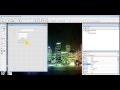
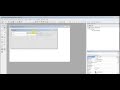
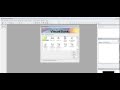
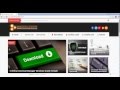
ConversionConversion EmoticonEmoticon